¿Cómo crear Kits virtuales en la plataforma?Actualizado 7 months ago
Un Kit virtual es un conjunto de dos o más SKUs diferentes que se combinan para formar un solo producto. Esta funcionalidad te permite vender varios productos como un paquete unificado, facilitando la gestión y el control de inventarios de productos combinados.
Pasos para crear Kits en la plataforma
1. Accede a la sección "Inventario"
Inicia sesión en tu cuenta de Cubbo y dirígete a la sección "Inventario" desde el menú principal.
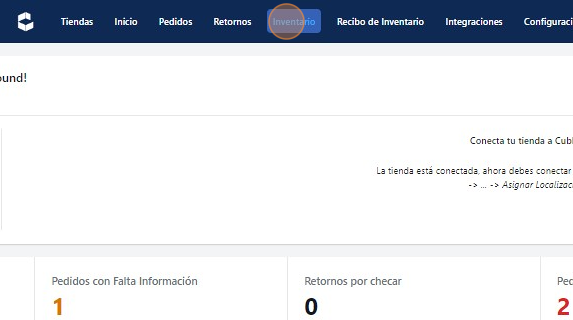
2. Selecciona la opción "Crear Producto"
En la lista de productos, haz clic en los tres puntos que aparecen junto a la opción de "Crear Producto". Luego, selecciona "Crear Kit" para comenzar a construir tu conjunto de productos.
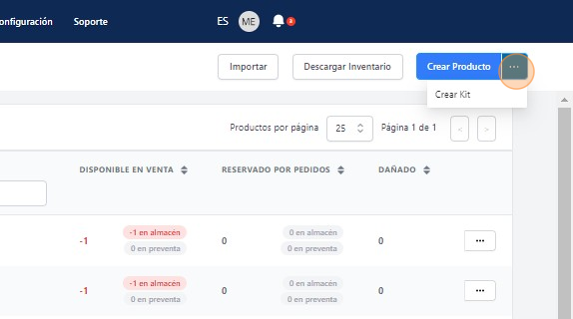
3. Asigna un nombre al Kit
Introduce el nombre que le darás a tu Kit. Asegúrate de que el nombre sea claro y descriptivo para facilitar su identificación en el inventario.
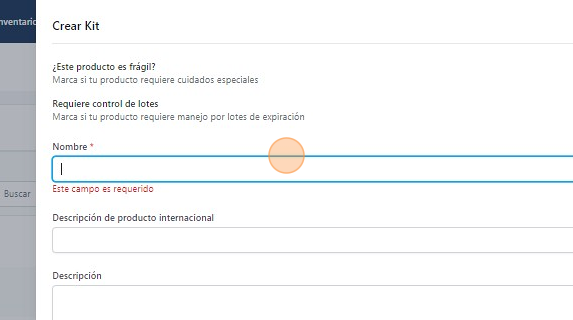
4. Añade los productos que componen el Kit
Haz clic en "Agregar Producto" y selecciona los SKUs de los productos individuales que formarán parte del Kit.
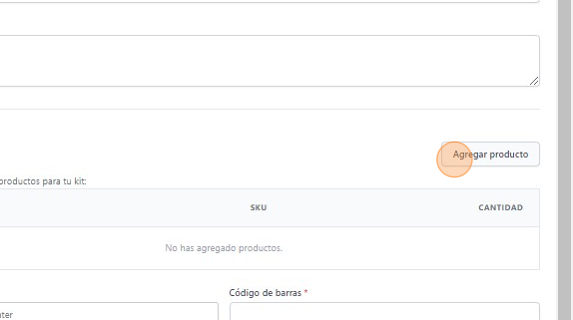
5. Selecciona las cantidades de cada producto
Una vez seleccionados los productos, ajusta la cantidad de cada SKU que estará incluido en el Kit. Por ejemplo, si el Kit contiene dos unidades de un producto y una de otro, ajusta las cantidades correspondientes.
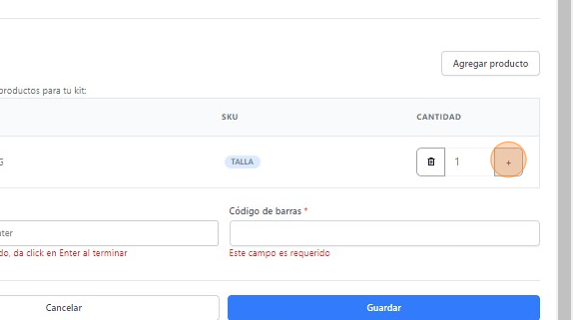
6. Asigna un SKU al Kit
Introduce el SKU del Kit. Es importante que el SKU del Kit coincida con el que has configurado en tu tienda de ecommerce o marketplace para asegurar la correcta sincronización del inventario.
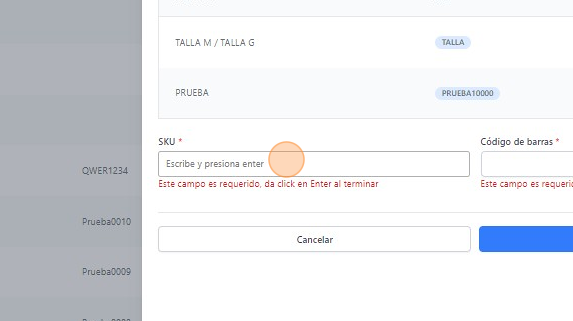
7. Guarda el Kit
Una vez que hayas configurado todos los detalles del Kit, haz clic en "Guardar" para crear el Kit en el sistema.
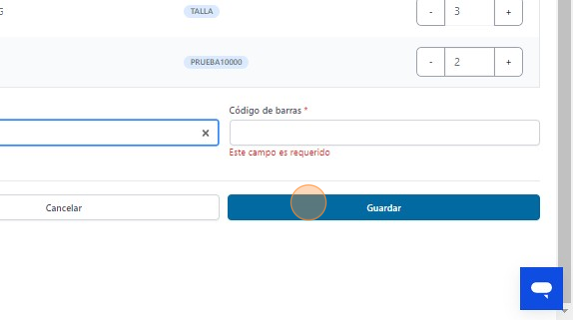
8. Confirma la creación del Kit
El sistema te pedirá que confirmes la creación del Kit. Haz clic en "Sí" para finalizar el proceso.
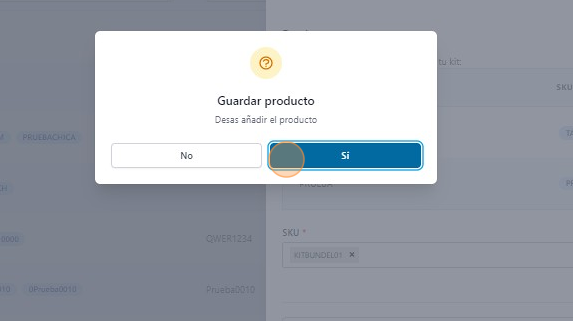
9. Verifica el Kit en tu inventario
Dirígete a la sección de "Inventario" para revisar que el Kit se haya creado correctamente. Puedes hacer clic en "Editar Producto" para validar que todos los productos y cantidades están configurados correctamente.
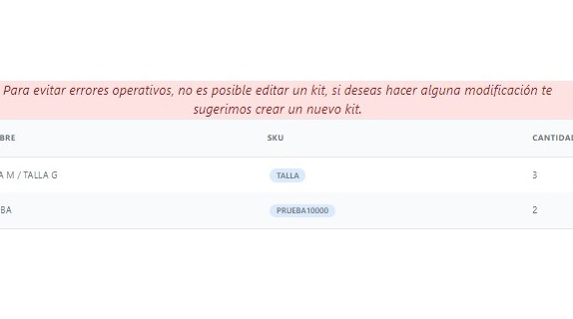
Importante: Modificaciones de Kits
- Una vez que un Kit ha sido creado, no podrás modificar los productos o las cantidades que lo componen. Si necesitas hacer algún cambio, deberás eliminar el Kit existente y crear uno nuevo con la configuración correcta.
Consejos adicionales
-
Nombres y SKUs claros: Asegúrate de que los nombres de los Kits y los SKUs sean claros y consistentes con los de tu tienda online o marketplace, lo que facilitará la gestión y sincronización del inventario.
-
Validación previa: Antes de guardar un Kit, revisa que las cantidades y los productos sean correctos, ya que no podrás hacer cambios una vez creado.
-
Sincronización con ecommerce: Utiliza el mismo SKU del Kit que tienes en tu ecommerce o marketplace para asegurar que el inventario se actualice automáticamente cuando se vendan Kits.
Preguntas frecuentes
-
¿Puedo modificar un Kit una vez creado?
- No, los Kits no se pueden modificar una vez creados. Si necesitas cambiar los productos o cantidades, deberás eliminar el Kit y crear uno nuevo.
-
¿Qué sucede si un producto del Kit no está disponible en el inventario?
- Si uno de los productos del Kit no está disponible, el Kit completo no podrá ser procesado hasta que todos los productos estén en stock. Asegúrate de tener suficiente inventario de cada componente del Kit.
-
¿Cómo afecta la venta de un Kit a mi inventario?
- Cuando se vende un Kit, el sistema descontará automáticamente las cantidades correspondientes de cada SKU que compone el Kit. Esto ayuda a mantener el control de inventario de cada producto individual.